Как в 1с добавить колонки в отчете
Войдите как ученик, чтобы получить доступ к материалам школы
Система компоновки данных 1С 8.3 для начинающих: считаем итоги (ресурсы)
Автор уроков и преподаватель школы: Владимир Милькин
Ставим цель
Целью этого урока будет:
- Написать отчёт, который выводит список продуктов (справочник Еда), их калорийность и вкус.
- Сделать группировку продуктов по их цвету.
- Познакомиться с возможностью подведения итогов (ресурсы) и вычисляемыми полями.
Создаём новый отчёт
Как и на предыдущих уроках открываем базу "Гастроном" в конфигураторе и создаём новый отчёт через меню "Файл"->"Новый. ":
Вид документа - внешний отчёт:
В форме настройки отчёта пишем имя "Урок3" и нажимаем кнопку "Открыть схему компоновки данных":
Оставляем имя схемы по умолчанию и нажимаем кнопку "Готово":
Добавляем запрос через конструктор
На закладке "Набор данных" нажимаем зелёный плюсик и выбираем пункт "Добавить набор данных - запрос":
Вместо того, чтобы писать текст запроса вручную, вновь запускаем конструктор запроса:
На вкладке "Таблицы" перетягиваем таблицу "Еда" из первой колонки во вторую:
Выбираем из таблицы "Еда" поля, которые будем запрашивать. Для этого перетаскиваем поля "Наименование", "Вкус", "Цвет" и "Калорийность" из второй колонки в третью:
Получилось вот так:
Нажимаем кнопку "ОК" - текст запроса сформировался автоматически:
Формируем настройки представления отчёта
Переходим на закладку "Настройки" и нажимаем на волшебную палочку, чтобы вызвать конструктор настроек:
Выбираем вид отчета "Список. " и нажимаем кнопку "Далее":
Перетаскиваем из левой колонки в правую поля, которые будут отображаться в списке и нажимаем "Далее":
Перетаскиваем из левой колонки в правую поле "Цвет" - по нему будет происходить группировка строк в отчёте. Нажимаем "ОК":
А вот и результат работы конструктора. Иерархия нашего отчёта:
- отчёт в целом
- группировка "Цвет"
- детальные записи - строки с названиями еды
Сохраним отчёт (кнопка дискета) и не закрывая конфигуратора тут же откроем его в режиме пользователя. Получилось вот так:
Меняем порядок колонок
Но давайте поменяем порядок колонок (стрелки вверх-вниз), чтобы он был таким как на рисунке ниже:
Сохраним отчёт и вновь откроем в режиме пользователя:
Отлично, так гораздо лучше.
Подводим итог (сумму) по калорийности
Было бы неплохо выводить итог калорийности продуктов по группам. Чтобы видеть сумму калорийности всех продуктов, скажем, белого или жёлтого цвета. Или узнать общую калорийность вообще всех продуктов в базе.
Для этого существует механизм вычисления ресурсов.
Переходим на вкладку "Ресурсы" и перетаскиваем поле "Калорийность" (мы же по нему собираемся итог подводить) из левой колонки в правую.
При этом в поле выражение выбираем из выпадающего списка "Сумма(Калорийность)", так как итогом будет являться сумма всех входящих в итог элементов:
Сохраняем и формируем отчёт:
У нас появились итоги по каждой из групп и по отчёту в целом.
Подводим итог (среднее) по калорийности
Теперь давайте сделаем так, чтобы в ещё одной колонке выводилась средняя калорийность продуктов по группам и в целом по отчёту.
Трогать уже имеющуюся колонку "Калорийность" нельзя - в неё уже выводится итог-сумма, поэтому заведём ещё одно поле, которое будет являться точной копией поля "Калорийность".
Чтобы завести такое "виртуальное" поле воспользуемся механизмом вычисляемых полей.
Переходим на закладку "Вычисляемые поля" и нажимаем зелёный плюсик:
В колонке "Путь к данным" пишем имя нового поля (слитно, без пробелов). Пусть оно будет называться "СредняяКалорийность", а в колонке "Выражение" пишем имя уже существующего поля, на основании которого будет рассчитываться новое поле. Пишем туда "Калорийность". Колонка "Заголовок" заполнится автоматически.
Мы добавили новое поле ("СредняяКалорийность"), но в отчёте оно само по себе не появится - нужно или вновь вызывать конструктор настроек ("волшебная палочка") или добавить это поле вручную.
Поступим вторым способом. Для этого переходим на закладку "Настройки", выбираем "Отчет" (ведь мы хотим добавить поле в целом к отчёту), выбираем внизу закладку "Выбранные поля" и перетаскиваем поле "СредняяКалорийность" из левой колонки в правую:
Получилось вот так:
Сохраняем и формируем отчет:
Поле появилось и мы видим, что его значениями являются значения поля "Калорийность". Отлично!
Но мы помним, что конечная цель - посчитать среднюю калорийность по группам и в целом по отчёту.
Для этого вновь воспользуемся уже знакомым нам механизмом ресурсов (подведение итогов). Переходим на закладку "Ресурсы" и перетаскиваем поле "СредняяКалорийность" из левой колонки в правую:
При этом в колонке "Выражение" выбираем "Среднее(СредняяКалорийность)":
Сохраняем и формируем отчёт:
Видим, что по группам, то есть по каждому цвету, и по отчёту в целом совершенно верно посчиталось среднее значение. Но присутствуют лишние записи по отдельным продуктам (не по группам), которые хотелось бы убрать из отчёта.
Знаете почему они появились (значения не по группам)? Потому что, когда мы добавляли поле "СредняяКалорийность" в настройки отчёта, на втором шаге мы выделили весь отчёт в целом и это новое поле попало в элемент "Детальные записи".
Исправим ошибку. Для этого вернёмся на закладку "Настройки", выберем "Детальные записи" сначала сверху (шаг 2), а затем "Детальные записи" снизу (шаг 3), перейдём на закладку "Выбранные поля" и увидим в её правой колонке элемент "Авто".
Элемент "Авто" - это не одно поле. Это несколько полей, которые попадают сюда автоматически на основании вышестоящих настроек.
Чтобы увидеть, что это за поля - нажмём на элемент "Авто" правой кнопкой и выберем пункт "Развернуть":
Элемент "Авто" раскрылся в следующие поля:
А вот и наше поле "СредняяКалорийность", которое попало сюда из пункта "Отчет", когда мы его туда перетаскивали. Просто снимем галку рядом с этим полем, чтобы убрать его вывода:
Сохраним и сформируем отчёт:
То, что надо! Значения "СредняяКалорийность" остались только в группах (цвет) и в итоге по отчёту в целом.
Подводим итог (количество) по вкусам
Ну и напоследок, чтобы закрепить умение подводить итоги, сделаем вывод количества различных вкусов для продуктов каждого цвета.
Ну, например, для белого цвета, это значение будет равно 2 (всего два вкуса "Кислый" и "Сладкий"), а для жёлтого 3 ("Сладкий", "Солёный" и "Кислый").
Переходим на закладку "Ресурсы" и перетаскиваем поле "Вкус" из левой колонки в правую:
В качестве выражения выбираем "Количество(Различные Вкус)":
Сохраняем и формируем отчёт:
Эталонная обработка, после выполнения всех шагов этого урокаВойдите на сайт как ученик
Для учеников
Прибегайте к изучению эталонного варианта только после самостоятельного выполнения всех шагов.
На вопросы учеников — отвечаю по почте, но прежде загляните в ЧАВО (ссылка) .
Привыкнув к широте настроек большинства отчетов, использующих всю мощь СДК. Пробуя настроить "Универсальный отчет" в 1С:ERP 2 или 1С:КА2, БП3 заходишь в тупик отсутствия привычных настроек.
Ps: в следующих релизах, возможно, проблема решится или на оборот закроют.
Одна из проблем - добиться, чтобы реквизит справочника выводился в отдельной колонке.

Это решается вот так:
Либо добавить желание заняться тонким тюнингом и увидеть настройки от СКД, использовать их по полной.
Специальные предложения







Еще - Прочее - Изменить вариант отчёта - Дополнительные настройки - Расположение реквизитов = Отдельно
Tolpinski; papche; vdv211; Andreyyy; Actgal; molot; vlast; s0u1; kivals; + 9 – Ответить
Просмотры 11877
Загрузки 0
Рейтинг 16
Создание 14.04.19 09:11
Обновление 14.04.19 09:11
№ Публикации 1042868
Тип файла Нет файла
Операционная система Не имеет значения
Вид учета Не имеет значения
Доступ к файлу Бесплатно (free)
Код открыт Да
Интенсив предусматривает изучение процессов, инструментов и методик DevOps, их применение при разработке на платформе 1С. DevOps для 1С. Онлайн-интенсив проходит с 22 ноября по 21 декабря 2021 года.См. также
Идея или как сохранить ЦВЕТ, ШРИФТ, ОФОРМЛЕНИЕ пользователя Промо
Простой и оригинальный способ сохранять ЦВЕТОВУЮ СХЕМУ и ОФОРМЛЕНИЕ пользователей. Как сохранить ЦВЕТ
22.06.2015 24932 Tatitutu 12
[ПОТРАЧЕНО] Динамическая таблица формы
История одной разработки в далеком 2020 году.
15.10.2021 3413 rpgshnik 47
Программно свернуть/развернуть узел динамического списка (с основной таблицей). Жирная точка над всеми "i".
Какой пользователь не мечтал поменьше тыркать кнопкой? Особенно в малюсенькие +/- в "древесных" динамических списках. Если вас тоже озадачили, чтобы, при выборе узла дерева сами развернулись все его вложенные элементы , а при выборе другого узла - так же автоматом свернулась ранее развернутая ветка (причем эти узлы могут находится в разных "отношениях" друг с другом). То вам - сюда.
08.10.2021 1481 e-9 13
Прогресс-бар в поле динамического списка
Изображаем прогресс-бары в колонке динамического списка
23.08.2021 2741 Yashazz 12
Хранение и редактирование дополнительных параметров в регламентированном отчете. Для начинающих. Промо
Для начинающих. Как редактировать дополнительные параметры регламентированного отчета, изменив только модуль формы и модуль объекта. Как сохранить дополнительные параметры в данных отчета.
22.01.2014 21058 KapasMordorov 4
Перенос расшифровки в пользовательские настройки
Как перенести данные расшифровки в пользовательские настройки.
11.08.2021 685 scientes 1
1С и ODBC
ODBC (Open Database Connectivity) — это программный интерфейс, универсальное средство доступа к базам данных, разработанное для обмена между источниками (базами данных) разного типа. Данный интерфейс принято считать более низкоуровневым, чем библиотека ADOdb, однако причина эта кроется не в более низком качестве, но в том, что ODBC послужила своего рода фундаментом более поздней ADOdb – работу с последней поддерживают все типы баз, работающие и с первой. В данной статье мы расскажем о том, как взаимодействуют ODBC и 1С, а точнее, поговорим о механизме 1С ВнешнийИсточникДанных и его использовании с вышеупомянутым интерфейсом.
02.06.2021 1287 Koder_Line 5
Предотвращение многократного вызова "ПриПолученииДанных" во время поиска в табличном поле в обычных формах
Долго искал решение: как при выводе строк заполнить значениями колонки, которые созданы программно, чтобы, не было тормозов при стандартном поиске. И с минимальными изменениями (легко контролируемыми, при обновлении).
07.04.2021 2066 Vlad_CK 9
Программное генерирование кнопочек для удобного управления уровнями группировки в отчетах (версия 2a). Промо
В табличных документах 1С 8 имеется отличная возможность использования группировок, но управление уровнями группировок через контекстное меню не очень удобное. В своих отчетах для управления уровнями группировок я использую маленькие кнопочки на поле табличного документа - это намного удобнее и быстрее, чем через контекстное меню.
09.04.2011 47328 mtv:) 75
Динамический список и поиск. неприятностей
Страх и ненависть в поиске по динамическому списку, или "Кое-что о неоптимальном отборе".
17.03.2021 4493 Yashazz 37
Отображение и редактирование в дереве большого количества настроек/параметров/опций программы, конфигурации, документа, справочника - без программного создания элементов формы
Очень много реквизитов (настроечные опции, параметры) у справочника или документа, и их все необходимо разместить на управляемую форму - лень! Хочется - добавил в метаданные и всё! В публикации отличное, простое и олдскульное решение с открытым кодом, научимся работать с ДанныеФормыДерево, ДеревомЗначений, сделаем быстрый поиск, создадим универсальный инструмент.
11.12.2020 1058 SizovE 6
Программное условное оформление динамического списка, раскраска строк списка по цветам справочника или любым другим условиям (условное оформление)
Большое количество динамических списков на форме, большое количество условий, долгое интерактивное добавление условий, оформление по значению элементов справочников - всё это не позволяет использовать интерактивный режим назначения условного оформления динамического списка. В публикации с открытым кодом детально разберем программное решение назначения условного оформления, создадим универсальную функцию для оформления списка.
30.11.2020 6382 SizovE 4
Хитрости компоновки данных: программное формирование заголовков отчета и колонок без использования макетов. Промо
Хитрости компоновки данных: программное формирование заголовков отчета и колонок без использования макетов. Очень часто необходимо программно сформировать заголовок отчета, например добавить туда наименование валюты, в которой формируется отчет. Можно использовать макеты, но во многих случаях это не оправданно.
27.07.2012 32852 milkers 10
[mobile] Переносим HTML интерфейс на 1С
Разберем методы переноса HTML интерфейса на 1С на примере реализации нижнего меню для мобильного приложения. Сравним методы между собой. Данные методы можно применять не только для мобильной разработки, но и для веб-клиента и т.д
02.11.2020 8802 leobrn 78
Цветовая схема конфигуратора в стиле OneScript
Цветовая схема конфигуратора 1С максимально приближенная к стандартной цветовой схеме OneScript в VS Code.
01.10.2020 1385 DmitrySinichnikov 3
Рендеринг элементов управляемого интерфейса
Реализация отображения всего состояния формы проще, чем работа по изменениям. Однако использование идеи разделения алгоритмов на программные слои MVC и построения реактивных систем позволяет получить не только простые и масштабируемые решения, но и производительные интерфейсы. Рассмотрим примеры таких реализаций на основе использования фреймворка «Управление состоянием»: Информационная надпись, Заголовок формы, Свертываемая группа, Отключаемые панели.
22.09.2020 3906 kalyaka 5
Рабочее место кассира для touch-screen и программируемой клавиатуры продавца в «1С: Розница» Промо
Вашему вниманию предлагается текст одного из технических проектов «1С: Розница 8», он описывает процесс разработки интерфейса РМК, с которым, нынче, работают кассиры очень многих магазинов.
29.11.2012 48324 aavolkoff 50
Переопределение представления ссылочного значения
Переопределение представления ссылочного значения
17.09.2020 4947 sam441 15
[Общий модуль] Динамическое формирование интерфейса
Версия 2.0.0.1 + добавил GitHub
28.08.2020 13028 rpgshnik 74
Медленно формируются отчеты в БП 3, способ исправления
При формировании любых отчетов, но в особенности оборотно-сальдовой ведомости в бухгалтерии 3, очень долго формировался отчет, ПОЯВЛЯЛСЯ ЖЕЛТЫЙ КОТ, разумеется у бухгалтера невроз, да и у меня тоже. Что только ни делал: тестирование и исправление с пересчетом итогов, настройка SQL, отключение фоновых заданий, обновление платформы и конфигурации, а толку нет, регламентные операции по скулю тоже сделал. И что же сделал, а вот что:
21.07.2020 3043 VID1234 8
Бухгалтерия предприятия 3.0 интерфейс, аналогичный 1С:Бухгалтерии 7.7; Промо
Бухгалтерия предприятия, редакция 3.0, версия 3.0.14. Добавлена возможность использовать интерфейс, аналогичный 1С:Бухгалтерии 7.7;
20.09.2012 37963 dour-dead 18
Регистр сведений как дополнение объекта
Подключаем регистры сведений к формам связанных с ними объектов, быстро и надежно.
19.05.2020 5096 Infector 14
Перенос инструкций из word во встроенную справку 1С с сохранением картинок и форматирования
Делюсь простым и удобным способом переноса справки/инструкций из ворда (и не только) во встроенную справку 1С с сохранением картинок и форматирования.
22.04.2020 5560 77dream77 21
Звездный рейтинг *****
Ранее я представил подсистему «Управление состоянием». К подсистеме был проявлен интерес, однако в рамках одной статьи аспекты её использования были представлены недостаточно полно. Более подробное рассмотрение использования подсистемы я планирую продолжить через публикацию отдельных учебные примеров. Это первая статья из цикла таких примеров.
06.04.2020 2707 kalyaka 3
Выбор вариантов отчета в "Управление торговлей" ред. 11 Промо
В УТ 11 в свойствах конфигурации задано хранилище вариантов отчетов. Исходя из этого, все отчеты будут использовать для своих вариантов именно это хранилище (если, конечно, в свойствах самого отчета не задано другое хранилище). По сути, все варианты для отчетов находятся в справочнике "Варианты отчетов", который заполняется при первом запуске системы. Вполне очевидно, что если Вы создаете свой отчет (внешний или внутренний) с несколькими вариантами, у Вас не будет возможности выбирать нужный вариант (переключаться между вариантами), т.к. в выше указанном справочнике нет никакой информации о вариантах созданного Вами отчета. В этой небольшой статье я покажу один из способов решения данной проблемы.
Есть рабочий отчет. Отчет сильно "навороченый". В запросе связываются множество таблиц, объектов. В отчете множество колонок, расчет значений которых настраивется при помощи элементов управления на форме.
Отчет нужный. Позволяет просмотреть ситуацию в различных разрезах.
Но у заказчика появилось желание (дабы убрать лишнюю, незначимую в данный момент информацию) выводить в отчет не все данные, а только выбранные.
Или, например, нужно ограничить вывод в зависимости от роли пользователя.
Да, конечно, при помощи СКД эта задача решается элементарно. На первый взгляд.
Но, с учетом множества настроек, не так просто программно заставить СКД выводить то, что нужно, и туда, куда нужно.
Есть готовый рабочий отчет. Есть готовый запрос. Макет вывода -- нарисован и настроен.
И у меня есть пара простых функций, которые позволяют решить эту задачу за считанные минуты.
Что нужно сделать.
1. На форму добавить либо список, либо таблицу с перечнем выводимых колонок, в которой пользователь может отмечать, что и в какой последовательности ему нужно вывести (или как-то определить список программно);
2. В макете все эти колонки (вертикальные области) назвать соответствующим образом;
3. Добавить в модуль формы 3 процедуры (см. далее);
4. В коде, перед выводом результата, вызовы типа "ОбластьЗаголовок = Макет.ПолучитьОбласть("Заголовок");" заменить на "ОбластьЗаголовок = Макеты.Заголовок".
Вот, собственно, и все.
Для демонстрации вложил совершенно абстрактный отчет с совершенно абстрактными данными.
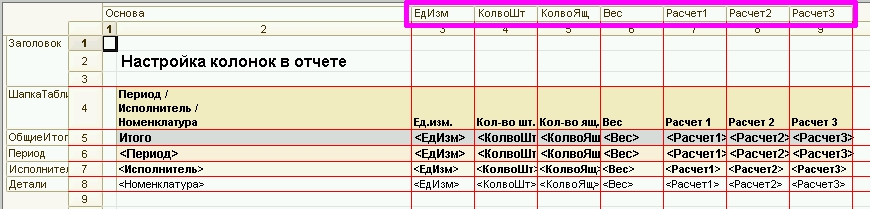
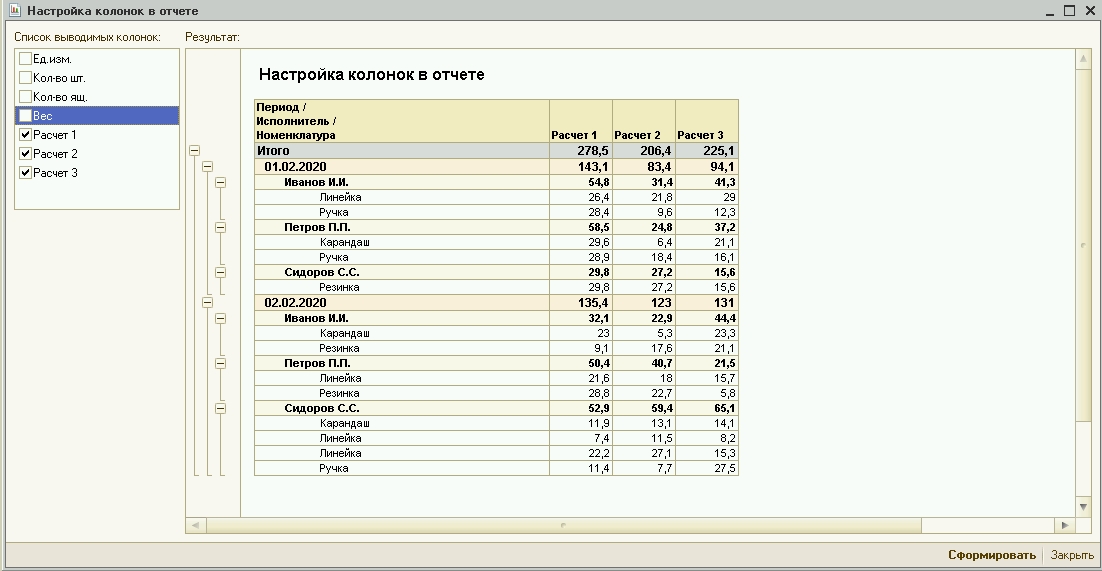
А вот необходимые процедуры:
(Отчет протестирован не версии платформы 1С:Предприятие 8.3 (8.3.6.2530))
Войдите как ученик, чтобы получить доступ к материалам школы
Система компоновки данных 1С 8.3 для начинающих: представление отчёта в виде таблицы
Автор уроков и преподаватель школы: Владимир Милькин
На всех прошлых уроках мы выводили данные в отчет в виде списка. Сегодня разберёмся со вторым типом отчета: "Таблица".
Ставим цель
- Написать отчёт, который выводит информацию о заказе еды клиентами в виде таблицы.
- В строках таблицы должна выводиться еда, в колонках - клиенты, а на пересечении количество данной еды заказанной данным клиентом.
- Информацию будем брать из документов "ЗаказКлиента".
Создаём новый отчёт
Открываем базу "Гастроном" в конфигураторе и через меню "Файл"->"Новый. " создаём новый отчёт:
Вид документа - "Внешний отчет":
В новой форме отчёта указываем имя "Урок8" и нажимаем кнопку "Открыть схему компоновки данных":

Имя схемы компоновки данных оставляем по умолчанию:
Составляем запрос
Добавляем новый набор данных - запрос:

Выделяем новый набор данных и вызываем конструктор запроса:

Будем выбирать из табличных частей документа "ЗаказКлиента" следующие поля:
Получился следующий текст запроса:

Сначала пробуем список
Перейдём на закладку "Настройки" и нажмём волшебную палочку, чтобы вызвать конструктор:

Вначале попробуем по старинке выбрать тип отчета "Список. ":
Укажем поля, которые будут отображаться в отчете:
Сохраним наш отчёт в конфигураторе и сформируем в режиме пользователя:

Получился привычный нам список с тремя колонками: Клиент, Еда и Количество.
Выводим в виде таблицы
Ах как замечательно было бы представить эти же самые данные в виде таблицы, в строках которой перечислена еда, в колонках - клиенты, а на пересечении количество данной еды, которое заказал данный клиент:
Сделать это действительно легко. Для этого вернёмся на закладку "Настройки" и вновь вызовем конструктор настроек через волшебную палочку:

На этот раз в качестве типа отчета выберем "Таблица..":
Из полей, которые будут отображаться в отчёте уберём "Клиент" и "Еда", так как эти поля по нашей задумке уйдут в столбцы и строки соответственно:
Оставим только количество, которое будет отображаться на пересечении строк и столбцов:
Здесь нужно указать конструктору какие поля будут отображаться в строках, а какие в столбцах. Для нас очевидно (см. рисунок выше), что строки - это еда, а колонки - клиенты:
Получилось вот так:
Итоговая структура отчёта будет такой:

Сохраняем наш отчёт в конфигураторе и формируем в режиме пользователя:

Вроде бы неплохо. Еда отображаться в строках, а клиенты - в столбцах. Но показатели количества, которые мы ожидали увидеть на пересечении строк и столбцов почему-то оказались все слепёшены в одном столбце.
А причина в том, что строки и столбцы у нас сгруппированы, а показатели нет! Поэтому и такой разлад.
Чтобы сгруппировать количество нужно подвести по нему итоги (вычислить ресурсы). Это мы уже делать умеем.
Забыли подвести итоги
Переходим на закладку "Ресурсы" и перетаскиваем поле "Количество" из левой колонки в правую:

Выражение "Сумма(Про. " оставляем без изменения:

Снова сохраняем отчет и формируем в режиме пользователя:

То, что надо! Мы хорошо поработали. А на следующем уроке - мы модифицируем этот отчёт (вернее его копию) и представим эти же данные в виде диаграммы.
Эталонная обработка, после выполнения всех шагов этого урокаВойдите на сайт как ученик
Для учеников
Прибегайте к изучению эталонного варианта только после самостоятельного выполнения всех шагов.
На вопросы учеников — отвечаю по почте, но прежде загляните в ЧАВО (ссылка) .
Читайте также:


